Bank Entry
Transactions Bank Entry merupakan modul yang digunakan untuk pencatatan pengeluaran dari bank account Trans 7. Di dalam menu ini terdapat fungsi 'Filter', 'Create New', 'Edit', 'Disable', 'Link' dan 'Unlink'. Tampilan awal ketika user membuka menu "Transactions Bank Entry" adalah sebagai berikut :
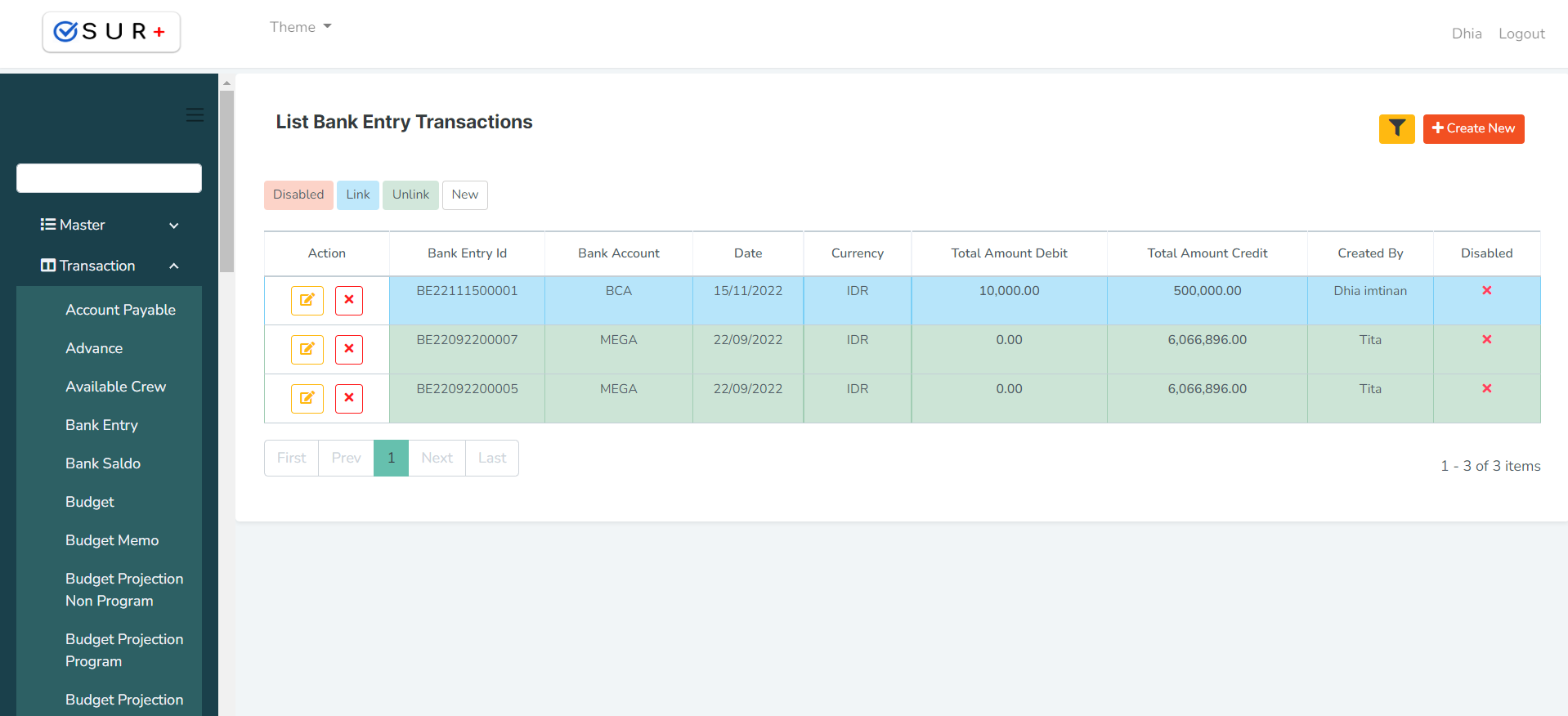
Di dalam menu Transactions Bank Entry sendiri ketika user berpindah ke halaman Detail Transactions Bank Entry, terdapat tiga buah panel yaitu "Header", "Debit", "Credit" dan "Info".
Panel Header berisi informasi data header dari Transactions Bank Entry. Di sini user bisa mengisi serta mengedit data header dari Transactions Bank Entry.
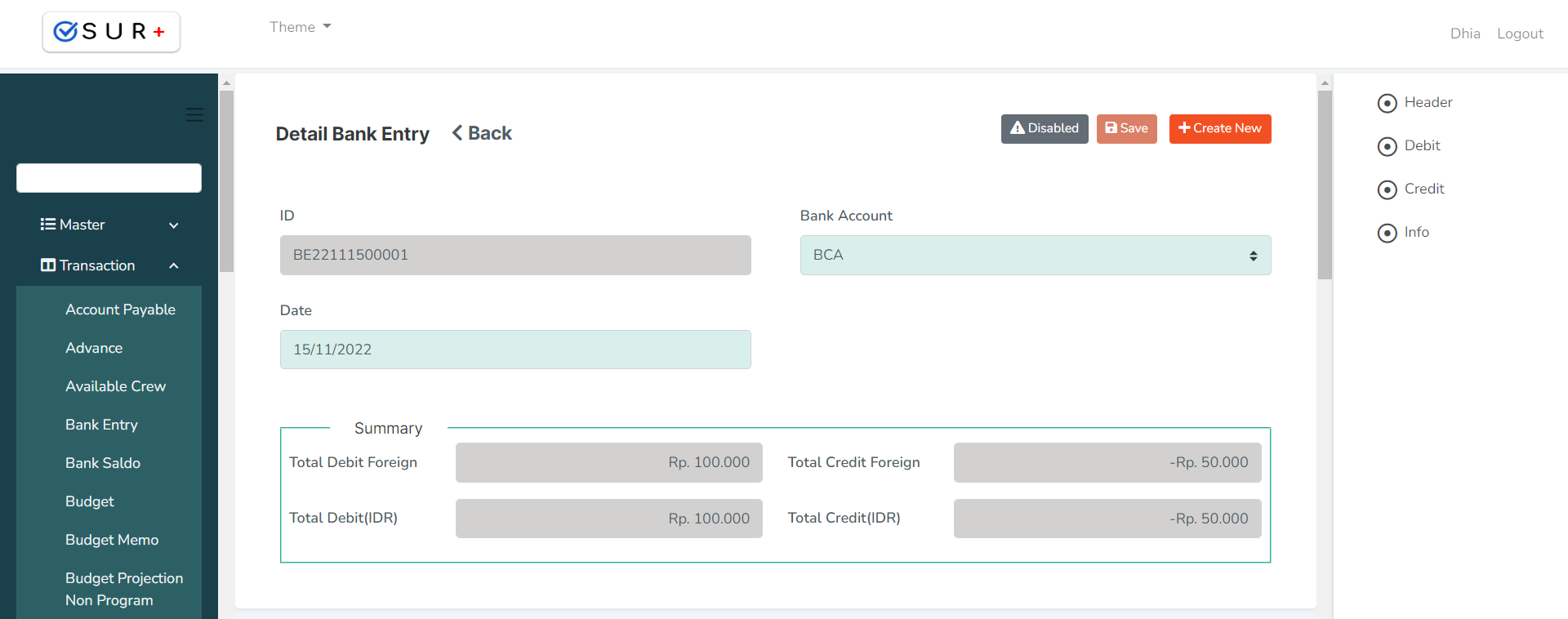
Panel Debit berisi informasi seputar list debit dari Transactions Bank Entry. Di panel ini user bisa melakukan add debit manual.
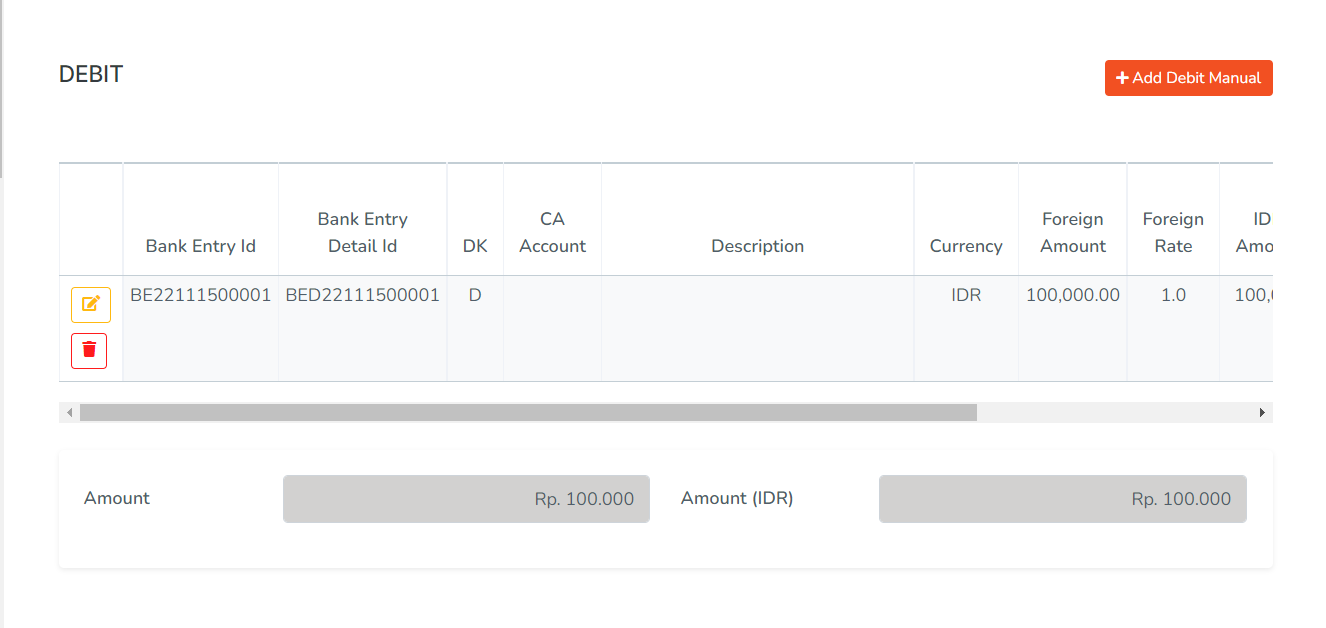
Panel Credit berisi informasi seputar list credit dari Transactions Bank Entry. Di panel ini user bisa melakukan add credit manual.
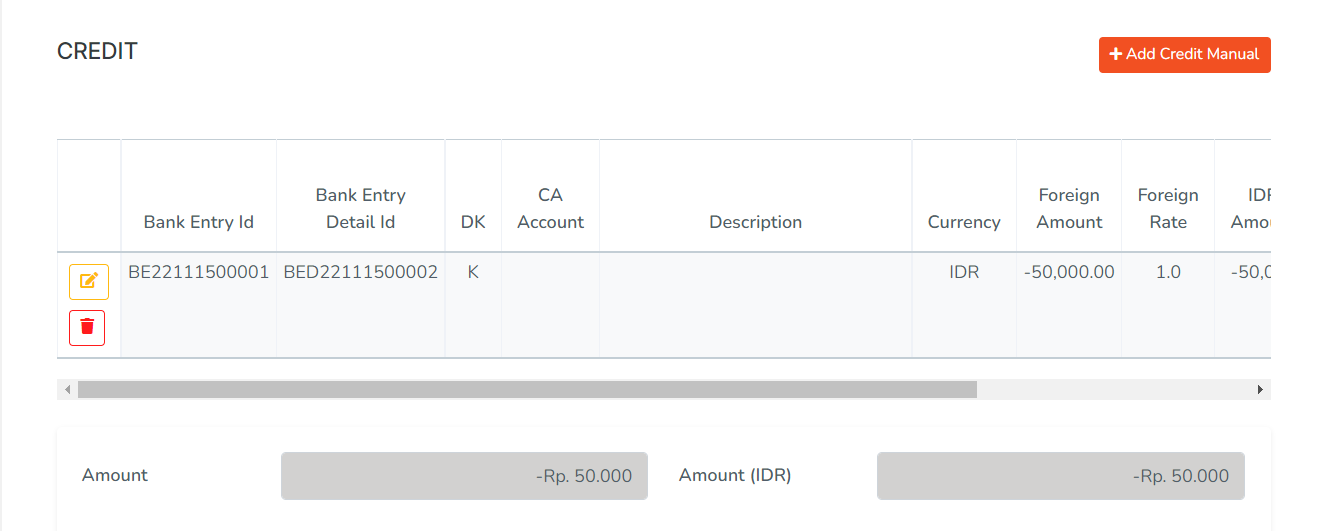
Panel Info berisi informasi siapa dan kapan yang telah melakukan create, modified serta disable data.
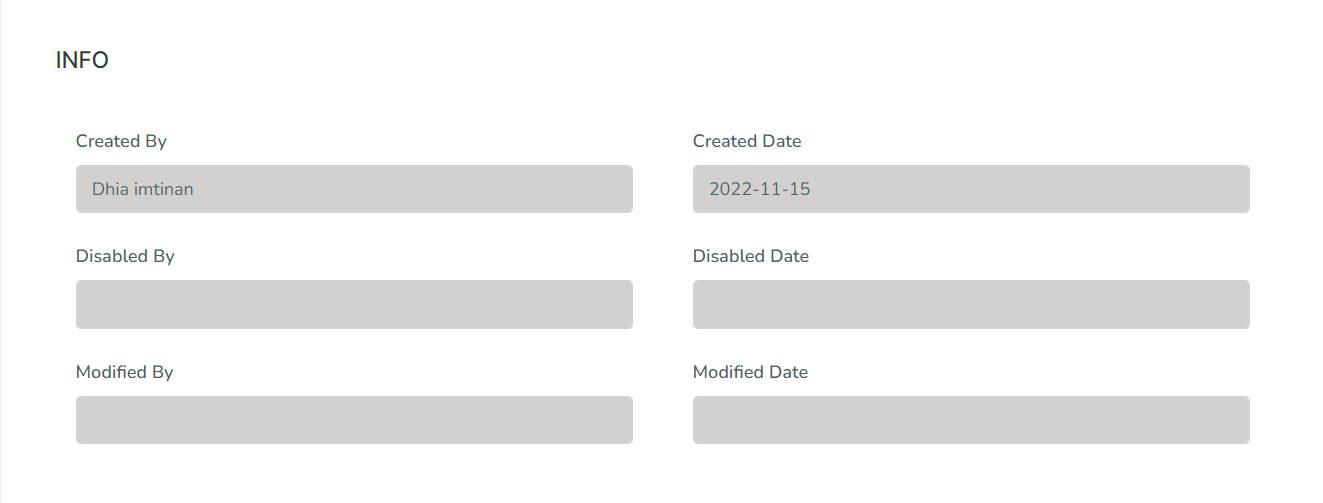
Filter Data
- Untuk memfilter data, dapat dilakukan dengan cara klik tombol filter

- Kolom pencarian ID, digunakan untuk melakukan pencarian berdasarkan kata kunci ID Bank Entry.
- Kolom pencarian Bank Account, digunakan untuk melakukan pencarian berdasarkan kata kunci nama bank account.
- Kolom pencarian Date, digunakan untuk melakukan pencarian berdasarkan kata kunci tanggal.
- Kolom pencarian Created By, digunakan untuk melakukan pencarian berdasarkan kata kunci nama pembuat request.
- Tombol
 untuk menampilkan hasil pencarian berdasarkan pilihan filter. Lalu hasil pencarian akan muncul pada data kolom.
untuk menampilkan hasil pencarian berdasarkan pilihan filter. Lalu hasil pencarian akan muncul pada data kolom.
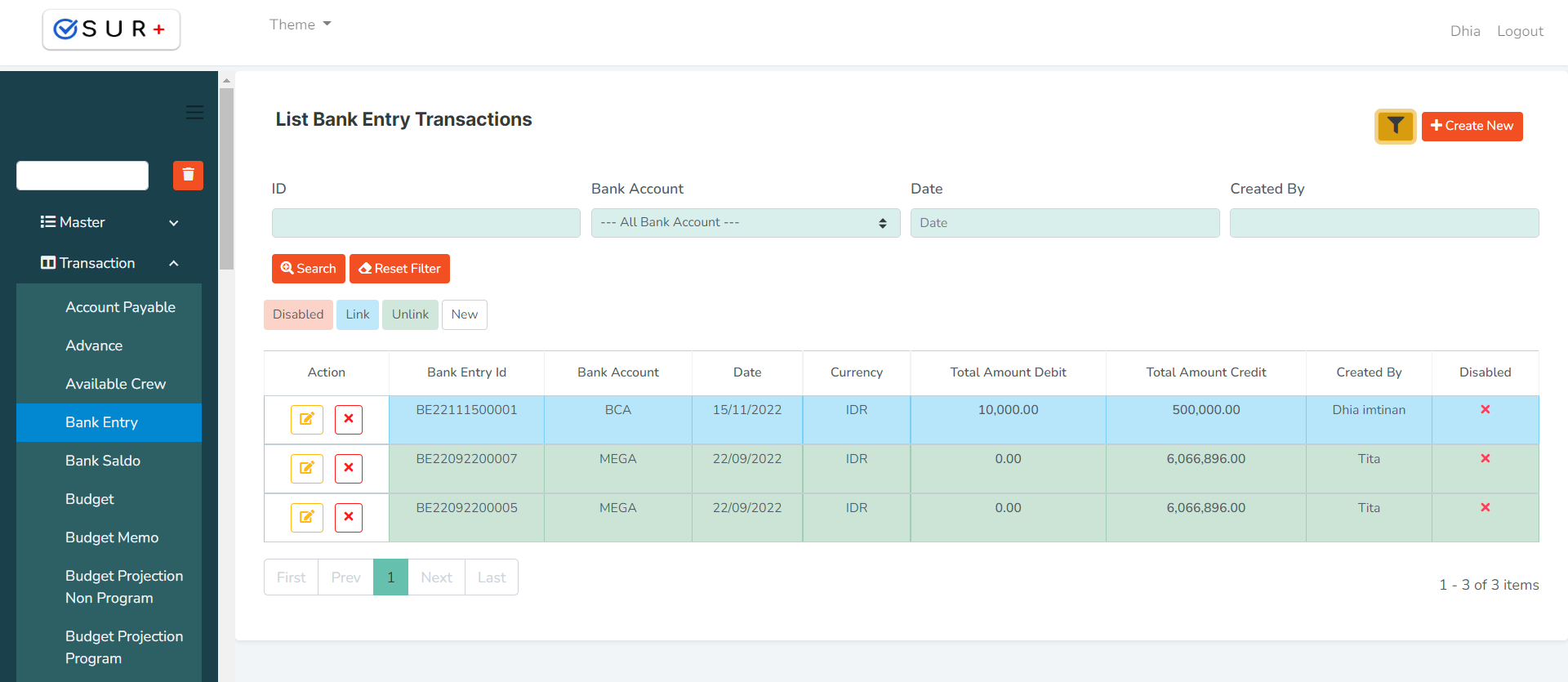
- Klik button
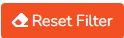 untuk mereset kolom filter.
untuk mereset kolom filter.
Create New
- User mengklik button
 untuk membuat data baru pada list data table.
untuk membuat data baru pada list data table. - Setelah itu akan masuk ke halaman data Detail Transactions Bank Entry. Di halaman detail data ini, terdapat empat buah panel yaitu "Header", "Debit", "Credit" dan "Info" yang masing-masing berisi informasi dari data Detail Transactions Bank Entry.
Panel Header
User memasukkan data Transactions Bank Entry pada kolom form pembuatan di panel header.
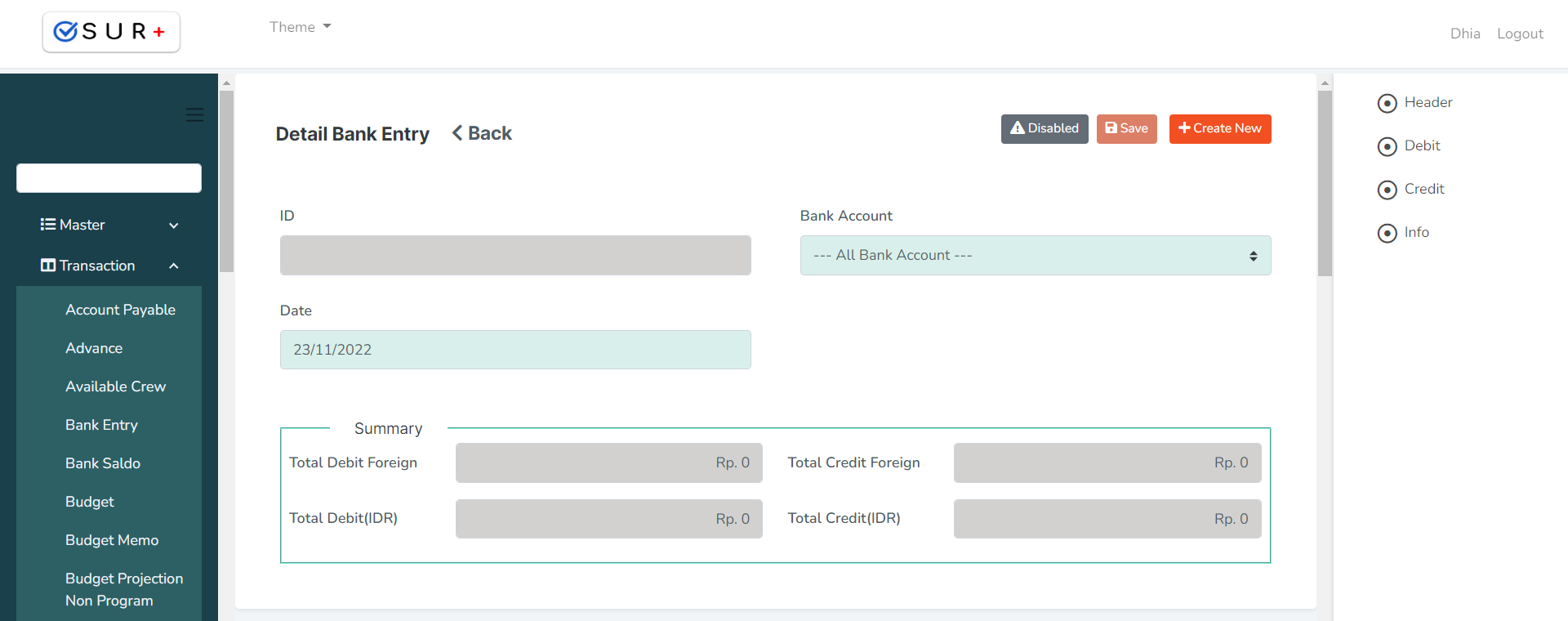
- Date : masukkan tanggal pembuatan.
- Bank Account : masukkan nama bank account.
Panel Debit
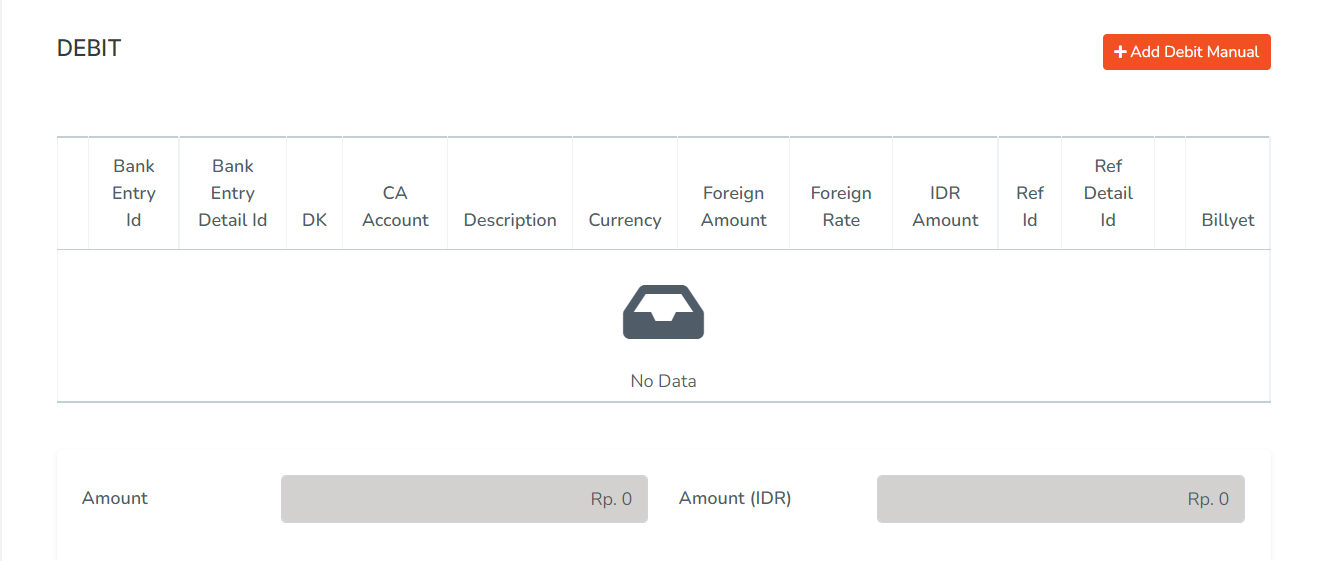
Untuk menambahkan Debit Transactions Bank Entry klik button ![]() maka akan keluar pop up seperti berikut dan isikan form pembuatan Debit Transactions Bank Entry.
maka akan keluar pop up seperti berikut dan isikan form pembuatan Debit Transactions Bank Entry.
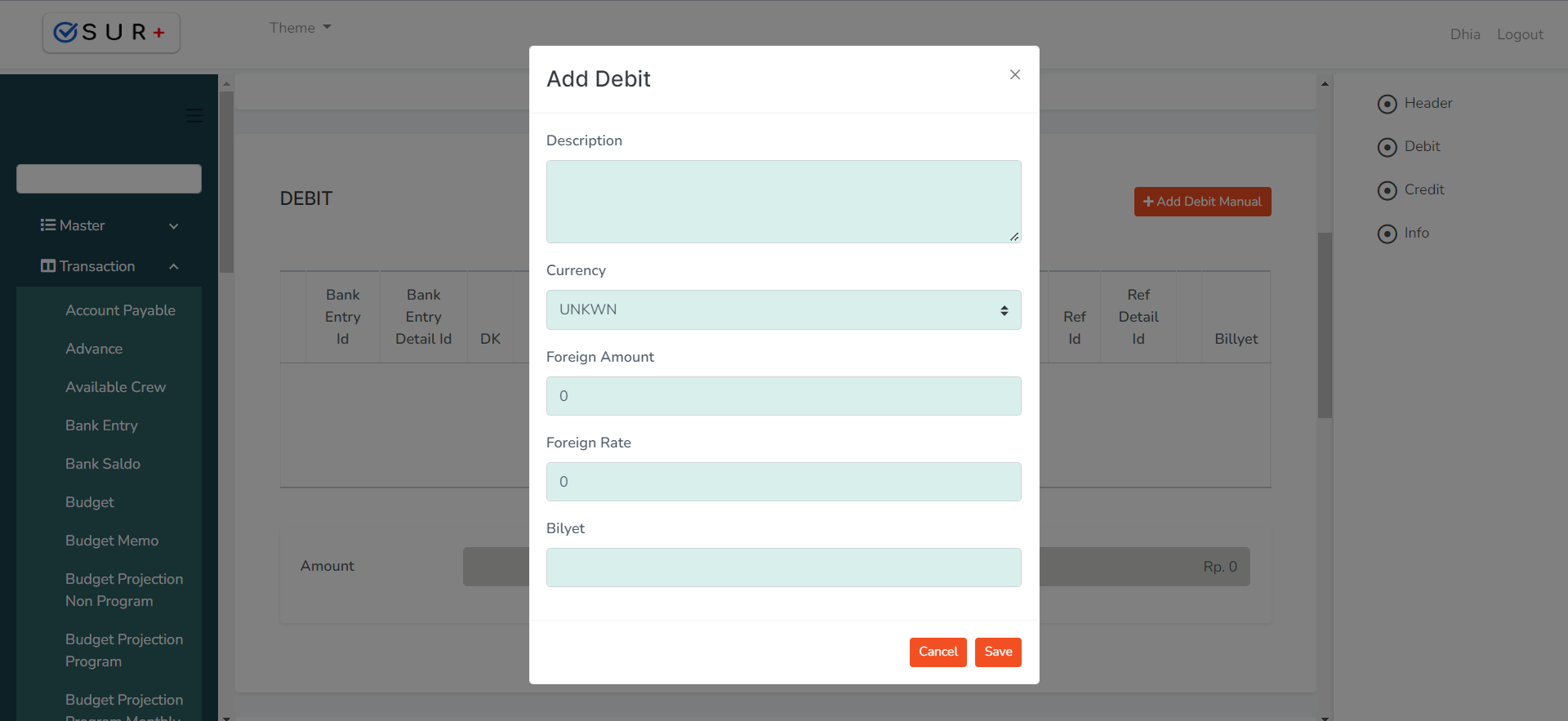
Jika sudah isikan data Debit Transactions Bank Entry pada kolom yang ada lalu klik button ![]() untuk menyimpan atau klik button
untuk menyimpan atau klik button ![]() untuk cancel.
untuk cancel.
Panel Credit
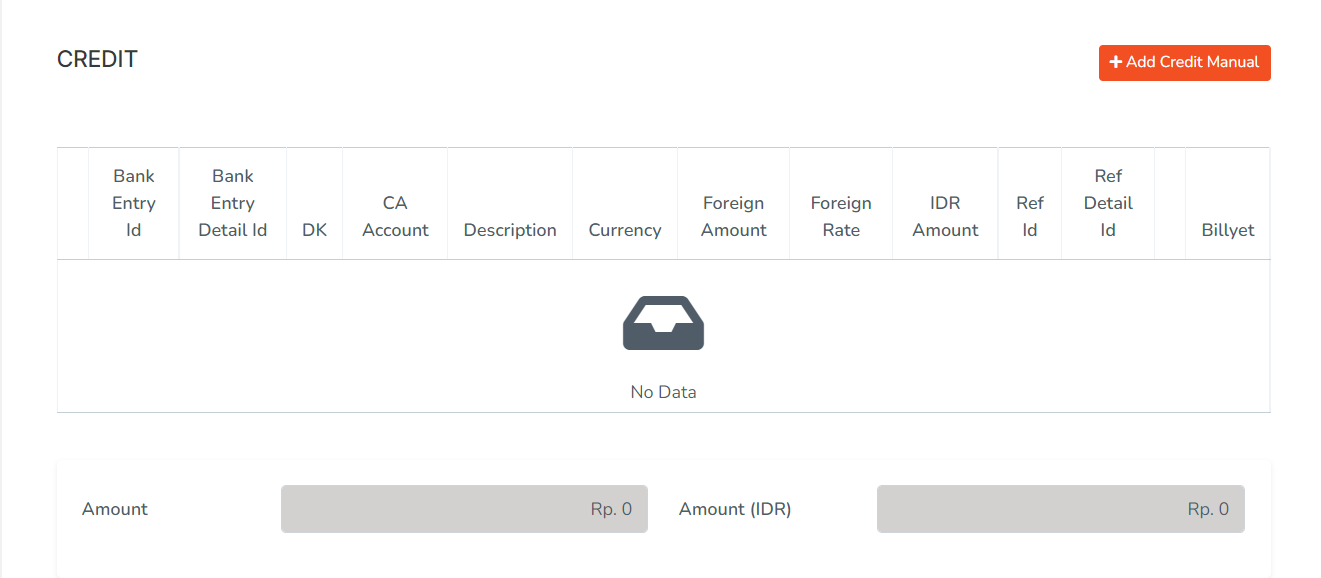
Untuk menambahkan Credit Transactions Bank Entry klik button ![]() maka akan keluar pop up seperti berikut dan isikan form pembuatan Credit Transactions Bank Entry.
maka akan keluar pop up seperti berikut dan isikan form pembuatan Credit Transactions Bank Entry.
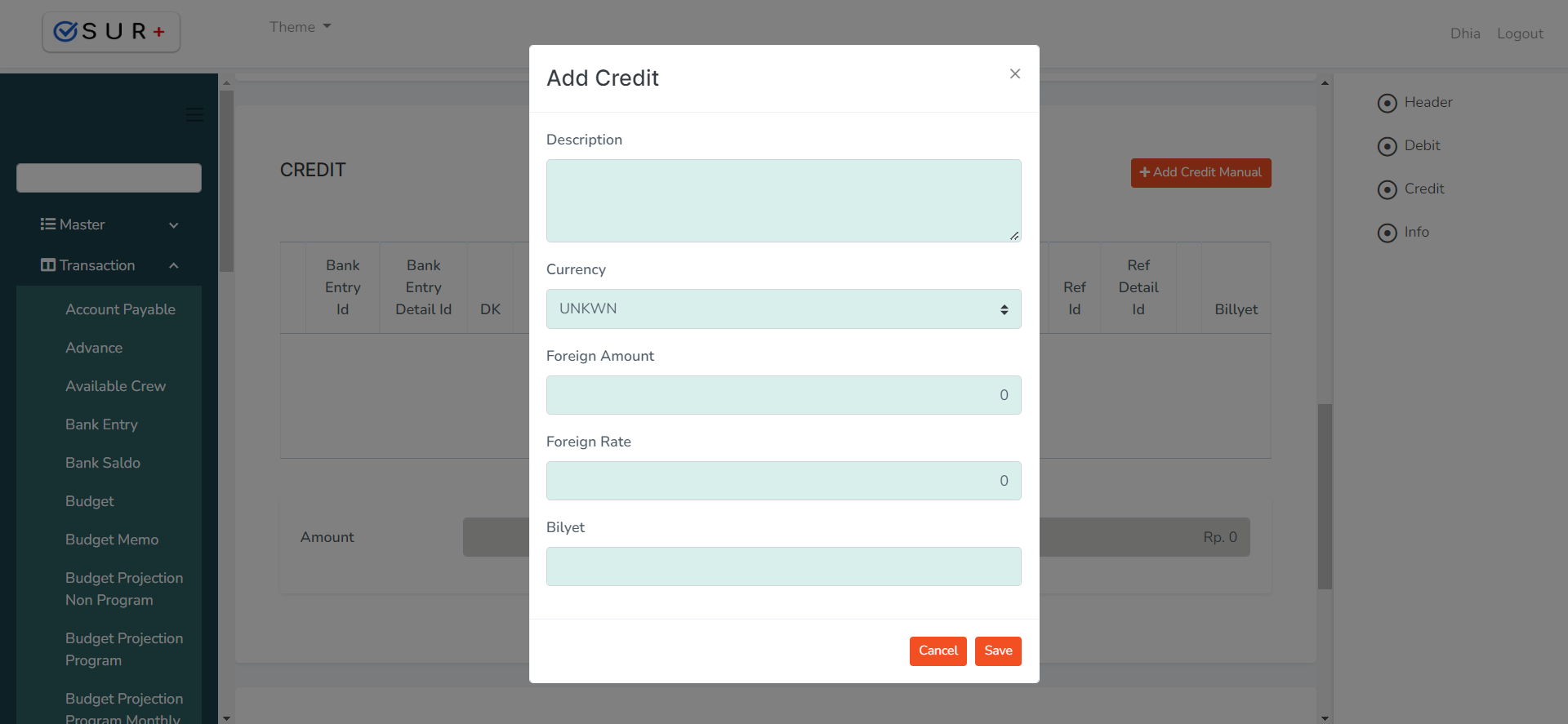
Jika sudah isikan data Credit Transactions Bank Entry pada kolom yang ada lalu klik button ![]() untuk menyimpan atau klik button
untuk menyimpan atau klik button ![]() untuk cancel.
untuk cancel.
- Untuk menyimpan data Transactions Bank Entry klik button
 atau jika ingin membatalkan klik button
atau jika ingin membatalkan klik button 
- Setelah itu akan muncul pop up konfirmasi seperti gambar di bawah. Klik button
 untuk menyimpan atau klik button
untuk menyimpan atau klik button  untuk membatalkan.
untuk membatalkan.

Edit Data
- Klik button
 pada row data kolom yang ingin diubah, kemudian halaman akan diarahkan pada halaman Detail Transactions Bank Entry seperti pada gambar berikut :
pada row data kolom yang ingin diubah, kemudian halaman akan diarahkan pada halaman Detail Transactions Bank Entry seperti pada gambar berikut :
Panel Header
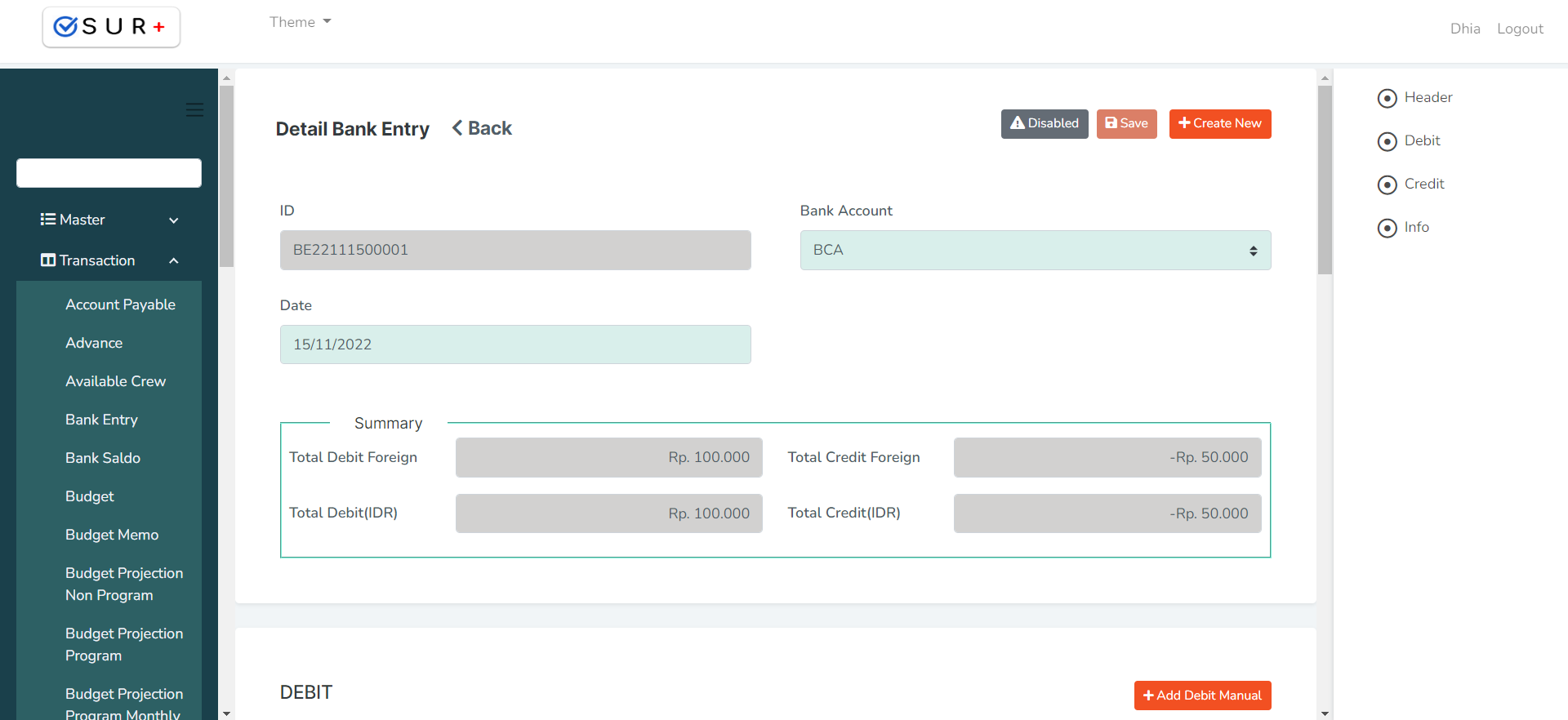
User melakukan perubahan pada panel header seperti form create new.
Panel Debit
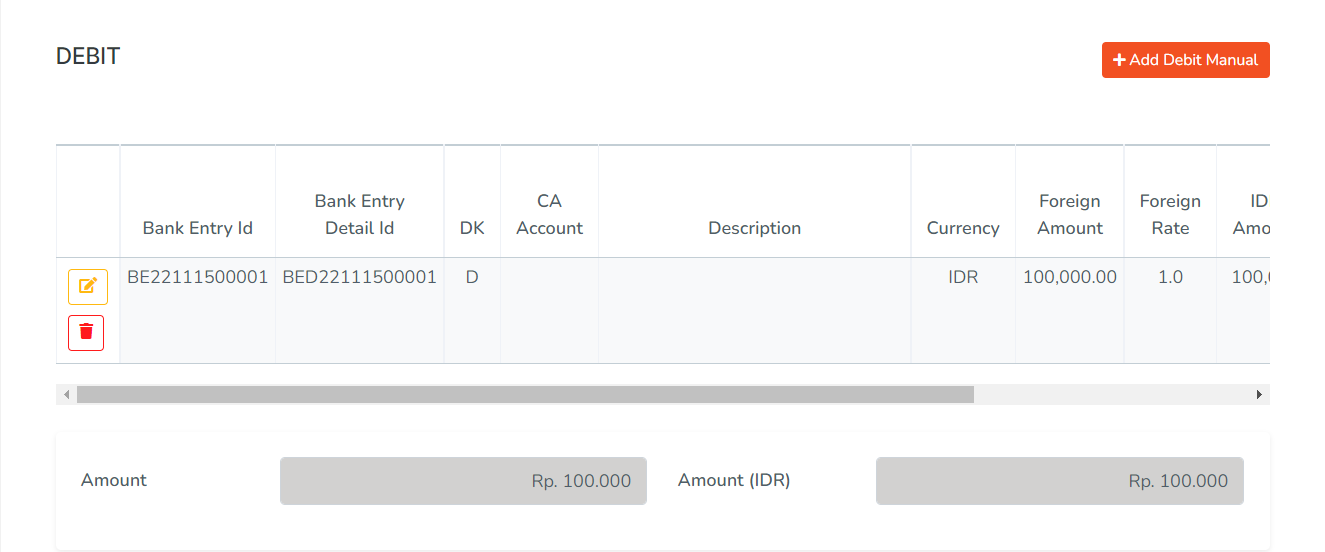
Untuk mengedit, klik button ![]() pada row yang ingin diedit seperti pada gambar berikut. User hanya perlu merubah isi kolom yang akan diedit, jika sudah klik button
pada row yang ingin diedit seperti pada gambar berikut. User hanya perlu merubah isi kolom yang akan diedit, jika sudah klik button ![]() untuk menyimpan atau klik button
untuk menyimpan atau klik button ![]() untuk membatalkan.
untuk membatalkan.

Untuk menghapus, klik button ![]() pada row yang ingin dihapus.
pada row yang ingin dihapus.
Untuk melakukan link, user hanya perlu mengklik button ![]() pada row data yang ingin dilink. Setelah itu akan muncul pop up seperti pada gambar berikut.
pada row data yang ingin dilink. Setelah itu akan muncul pop up seperti pada gambar berikut.
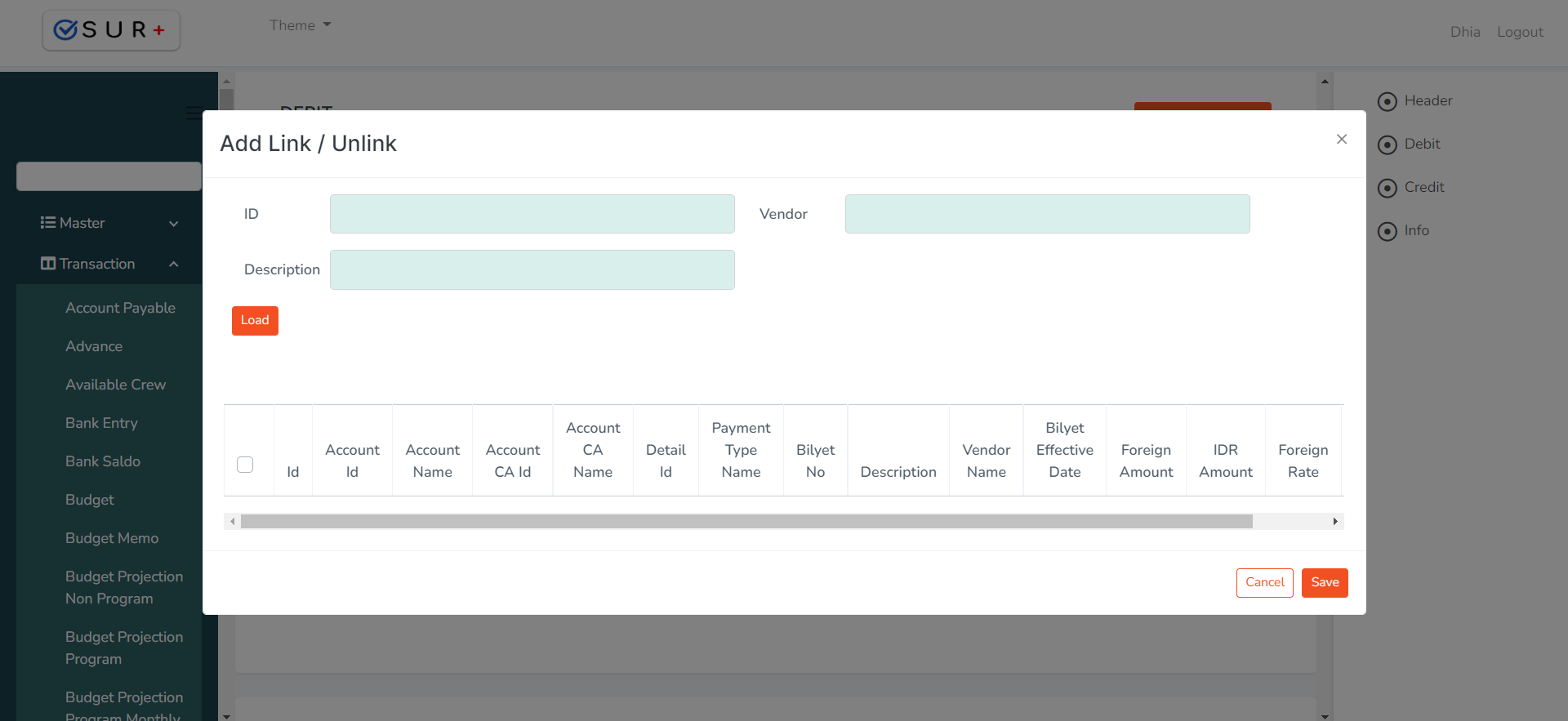
User mengisikan kolom ID, Description atau vendor untuk mencari data yang diinginkan lalu mengklik button ![]() agar data muncul pada data table. Jika data yang diinginkan sudah muncul, user hanya perlu mencentang row data yang ingin ditarik, jika sudah klik button
agar data muncul pada data table. Jika data yang diinginkan sudah muncul, user hanya perlu mencentang row data yang ingin ditarik, jika sudah klik button ![]() untuk menyimpan atau klik button
untuk menyimpan atau klik button ![]() untuk membatalkan.
untuk membatalkan.
Untuk melakukan Unlink, user hanya perlu mengklik button ![]() pada row data yang ingin di-unlink.
pada row data yang ingin di-unlink.
Panel Credit
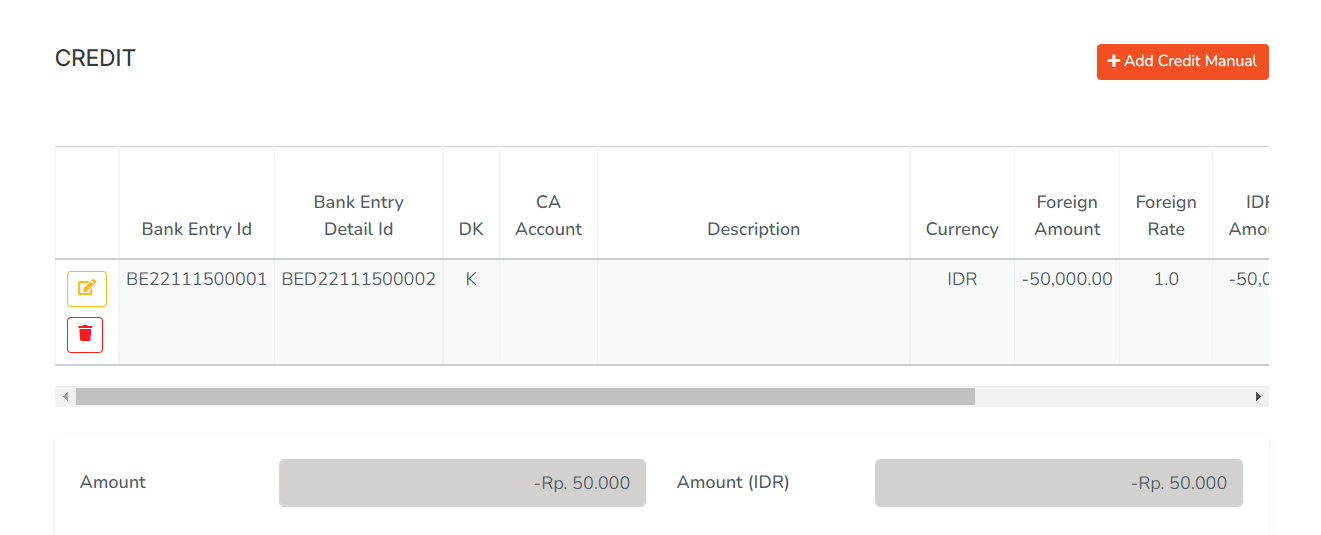
Untuk mengedit, klik button ![]() pada row yang ingin diedit seperti pada gambar berikut. User hanya perlu merubah isi kolom yang akan diedit, jika sudah klik button
pada row yang ingin diedit seperti pada gambar berikut. User hanya perlu merubah isi kolom yang akan diedit, jika sudah klik button ![]() untuk menyimpan atau klik button
untuk menyimpan atau klik button ![]() untuk membatalkan.
untuk membatalkan.

Untuk menghapus, klik button ![]() pada row yang ingin dihapus.
pada row yang ingin dihapus.
Untuk melakukan link, user hanya perlu mengklik button ![]() pada row data yang ingin dilink. Setelah itu akan muncul pop up seperti pada gambar berikut.
pada row data yang ingin dilink. Setelah itu akan muncul pop up seperti pada gambar berikut.
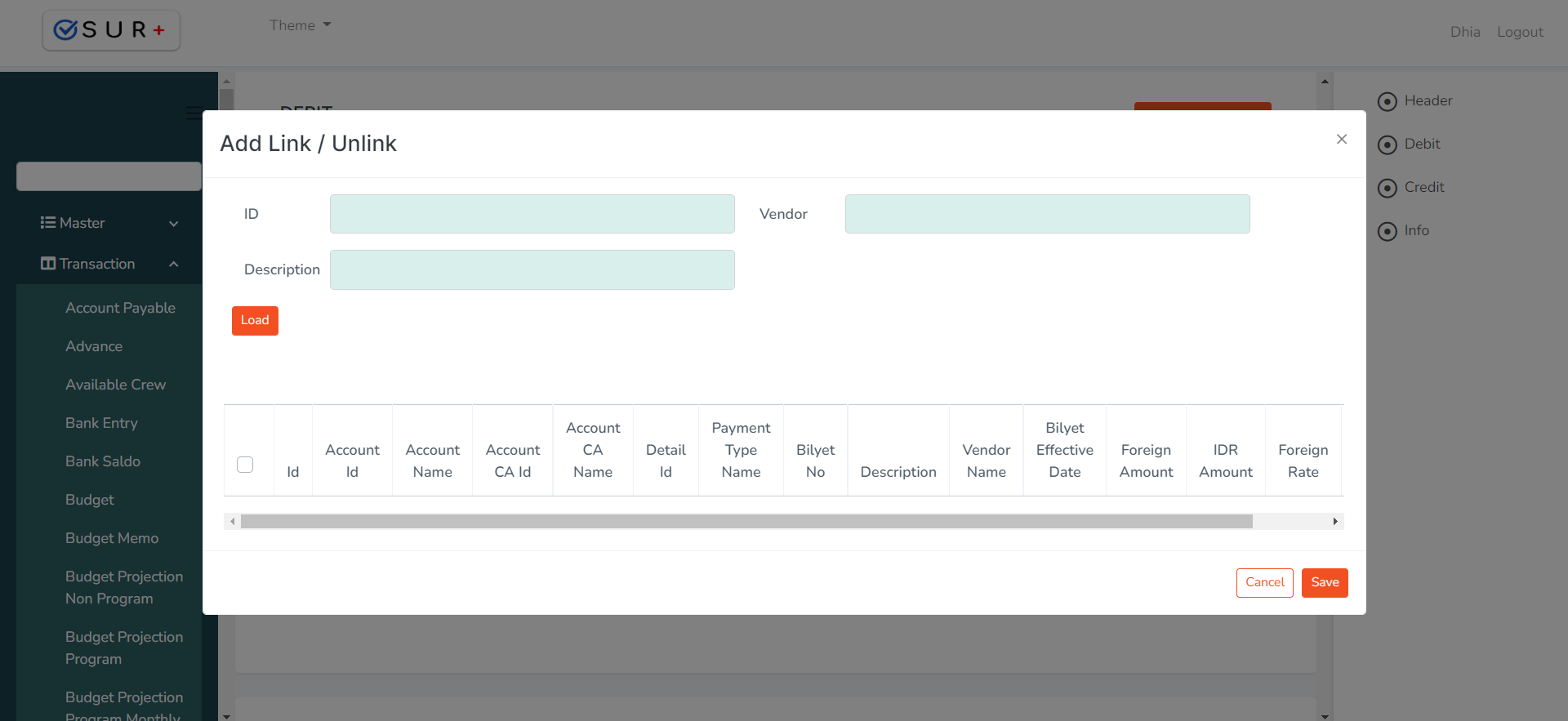
User mengisikan kolom ID, Description atau vendor untuk mencari data yang diinginkan lalu mengklik button ![]() agar data muncul pada data table. Jika data yang diinginkan sudah muncul, user hanya perlu mencentang row data yang ingin ditarik, jika sudah klik button
agar data muncul pada data table. Jika data yang diinginkan sudah muncul, user hanya perlu mencentang row data yang ingin ditarik, jika sudah klik button ![]() untuk menyimpan atau klik button
untuk menyimpan atau klik button ![]() untuk membatalkan.
untuk membatalkan.
Untuk melakukan Unlink, user hanya perlu mengklik button ![]() pada row data yang ingin di-unlink.
pada row data yang ingin di-unlink.
- Jika sudah mengedit semua yang dibutuhkan, untuk menyimpan perubahan data Transactions Bank Entry klik button
 atau jika ingin membatalkan klik button
atau jika ingin membatalkan klik button 
Disable Data
- Untuk melakukan disable, user perlu masuk ke halaman detail dengan cara mengklik button
 pada row data yang akan didisable.
pada row data yang akan didisable. - Halaman akan otomatis masuk ke halaman Detail Transactions Bank Entry, lalu user mengklik button
 dan akan muncul pop up konfirmasi seperti gambar di bawah ini.
dan akan muncul pop up konfirmasi seperti gambar di bawah ini.
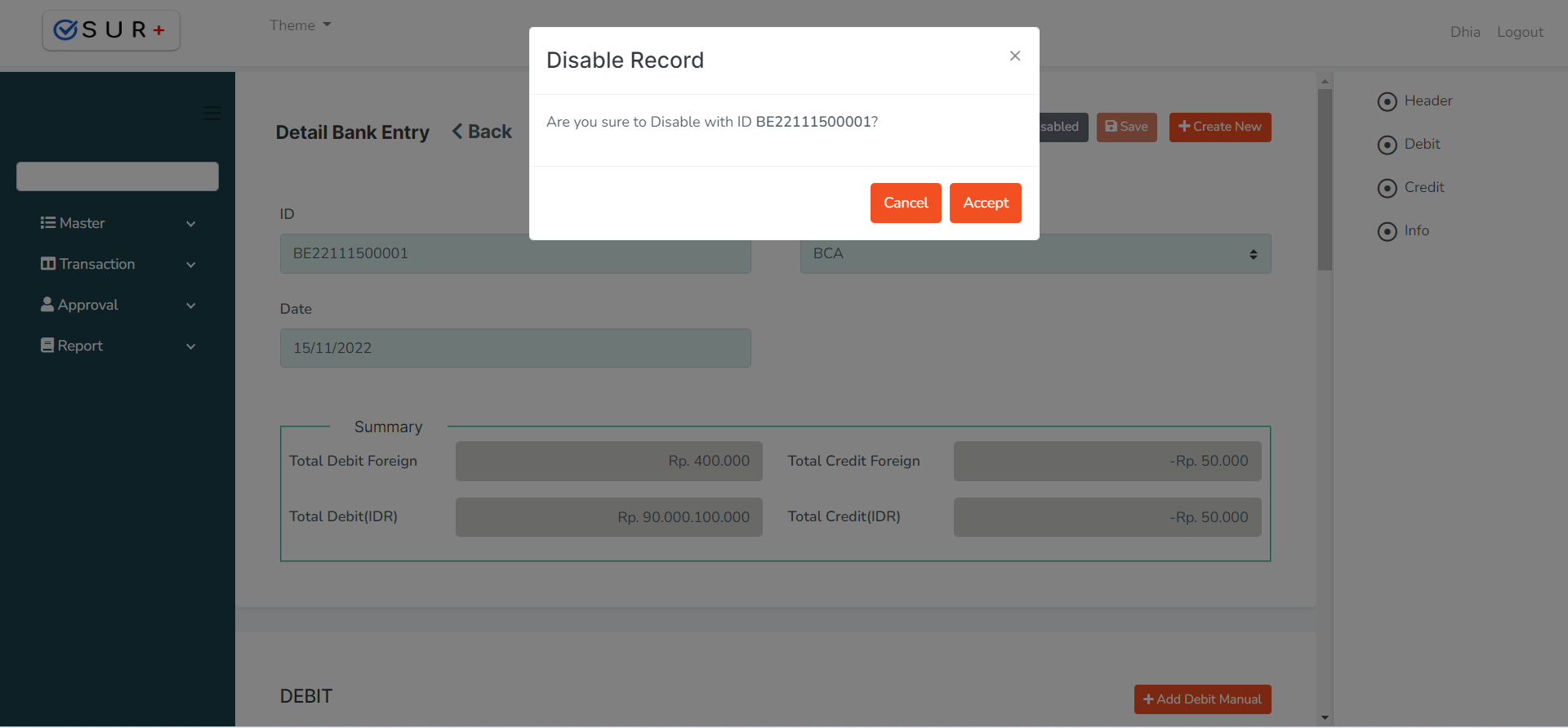
- Klik button
 untuk medisable data Transactions Bank Entry atau klik button
untuk medisable data Transactions Bank Entry atau klik button  jika ingin membatalkan.
jika ingin membatalkan.
Created with the Personal Edition of HelpNDoc: Create help files for the Qt Help Framework